大神研习win10系统字体不够清晰的问题
发布日期:2019-09-22 作者:win10笔记本之家 来源:http://www.win10bjb.com
方法/步骤
1:首先找到控制面板:点击左下角的微软徽标,选择“控制面板”。
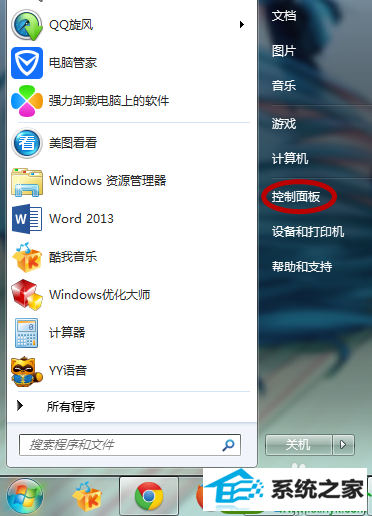
2:点击“外观和个性化”。
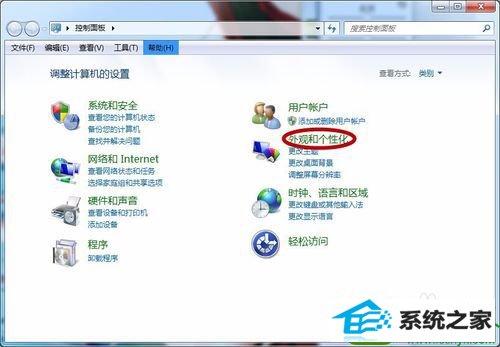
3:点击“调整ClearType文本”。
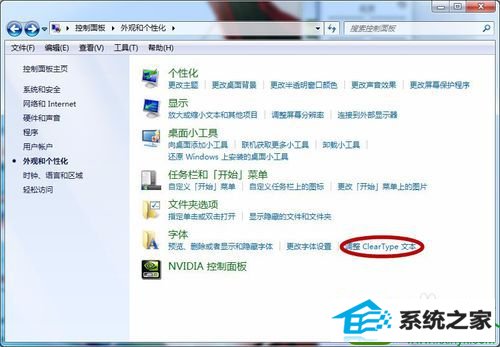
4:勾选“启用ClearType”,点击右下角的“下一步”。
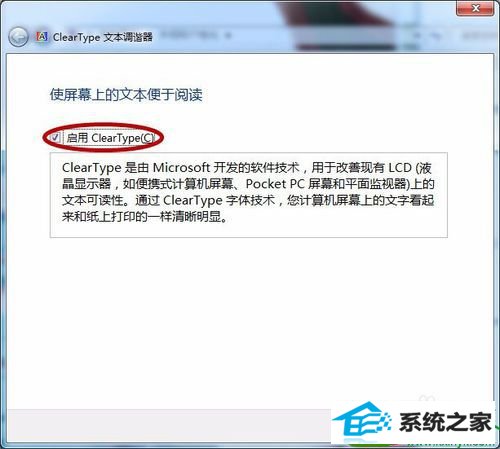
5:继续点击“下一步”。
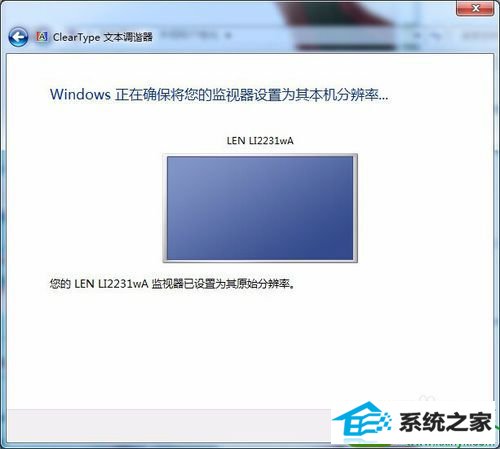
6:按照提示依次选择“下一步”即可。
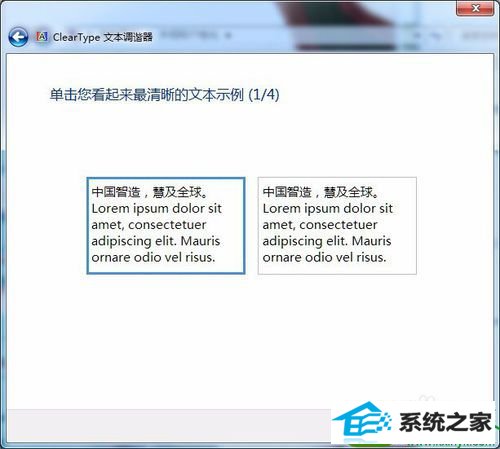
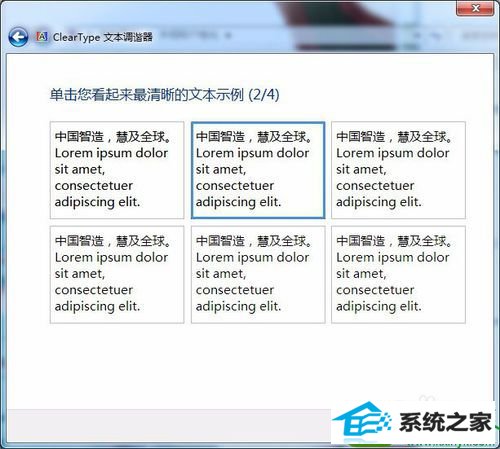
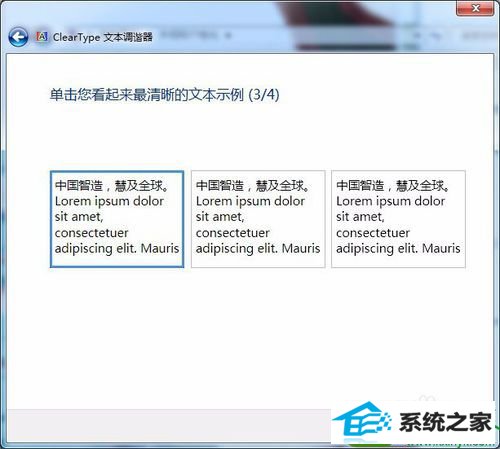
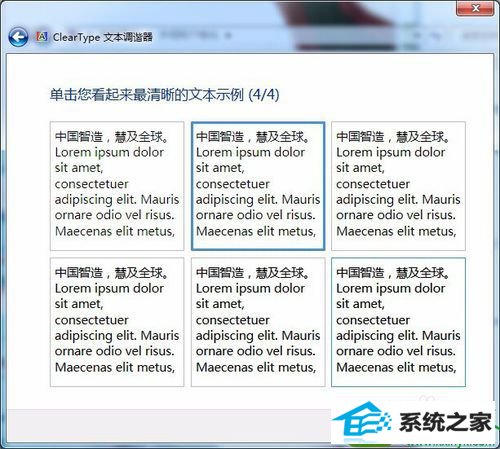
7:最后点击“完成”。
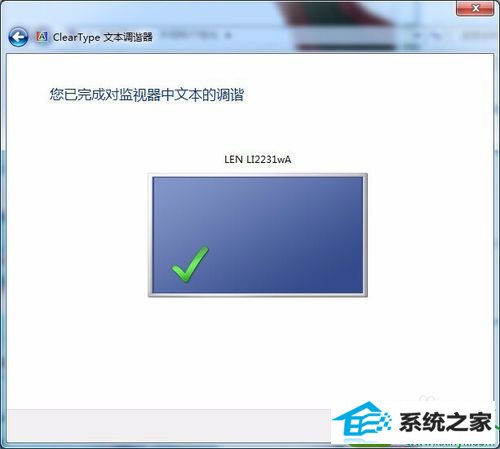
栏目专题推荐
系统下载推荐
- 1番茄花园Win7 32位 完整2021元旦装机版
- 2深度技术Ghost WinXP 极速装机版 2020.11
- 3萝卜家园Win10 64位 极速2021五一装机版
- 4电脑公司Windows xp 增强装机版 2020.10
- 5番茄花园Win7 标准装机版 2021.02(64位)
- 6萝卜家园Win10 极速装机版 2021.01(32位)
- 7萝卜家园Ghost Win7 32位 经典装机版 2021.05
- 8系统之家Ghost Win10 32位 经典装机版 2020.10
- 9雨林木风Windows10 32位 免费装机版 2020.10
- 10雨林木风Win10 完美中秋国庆版 2020.10(32位)
系统教程推荐
- 1win10系统搜狗输入法打字时选框卡顿的处理教程
- 2技术员恢复win10系统迅雷无法边下载变播放出现0xFFFFFFEB(-21)错误的
- 3win7系统电脑开启wiFi网络分享的办法介绍
- 4技术编辑帮你win10系统打开CMd命令提示“不是内部或者外部命令”的问
- 5win10系统提示无法载入rivatuner64.sys的恢复步骤
- 6大神还原win10系统开机提示windows检测到一个硬盘问题的教程
- 7手把手帮你win10系统删除虚拟机操作系统的步骤
- 8快速处理win10系统彻底卸载Visual studio 2015的问题
- 9笔者研习win10系统qq游戏大厅登陆不上的步骤
- 10win8.1系统升级win7出现modern setup host已经停止工作的具体方
- 11大神练习win10系统笔记本电脑图片文件无法显示预览的方法
- 12win7系统下冰封王座怎么全屏显示
- 13win10系统wlan autoconfig服务无法启动提示错误1747的修复技巧
- 14笔者练习win8系统玩cf穿越火线时出现闪屏的方案
- 15win10系统驱动程序签名强制禁用的修复办法
